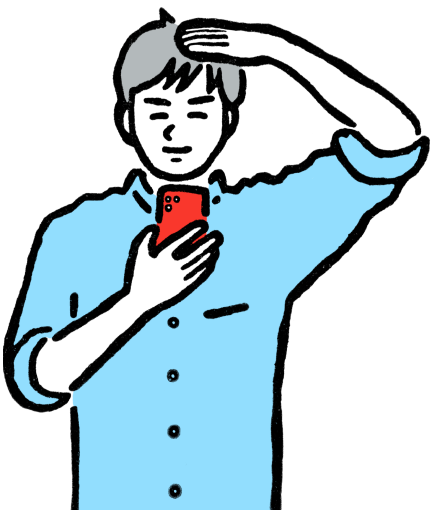スタンプラリーの基本設定
スタンプラリー設定画面に切替
管理ページ左側のメニューから「スタンプラリー設定」をクリックして、スタンプラリー設定画面に切り替えてください。この画面では、スタンプラリーの基本的な情報を設定することができます。

基本編集の入力
基本編集では、スタンプラリーの基本的な情報を設定することができます。以下に記載の各項目を入力し、右下の「保存」をクリックしてください。

① スタンプラリー名 / 初期状態では、新規作成した時の名前が入力されています。変更したい場合は、ここから変更してください。
② キャッチコピー / スタンプラリー名のすぐ下に表示される文章です。キャッチコピーには企画内容が端的に分かるような簡易な文章を記載してください。
③ 紹介文 / スタンプラリーの概要や参加方法を紹介文に記載しておくと、参加者がスタンプラリーに参加しやすくなります。
詳細情報の入力
詳細情報を入力すると、スタンプラリーアプリのページでクリア特典の下に情報を掲載することができます。スタンプラリーの詳細情報や、関連情報などを追加で表示したい場合は、以下の手順で入力してください。
- 「+項目追加」をクリックして入力欄を追加してください。

- 入力欄を追加後、以下に記載の各項目を入力し、右下の「保存」をクリックしてください。
 ① 項目名 / 詳細情報の見出しとなる文を入力してください。
① 項目名 / 詳細情報の見出しとなる文を入力してください。
② 内容 / 詳細情報の本文となる文章を入力してください。
注意事項の入力
「注意事項を表示する」にチェックを入れると、スタンプラリーアプリのページに注意事項を表示することができます。
「+テンプレートを設定」をクリックすると、参加者に事前に伝えるべき注意事項やよくある質問を記載したテンプレートを設定することができます。テンプレートを使用する場合は、企画の内容に合わせて加筆修正をしてください。
入力完了後、右下の「保存」をクリックしてください。

画像の設定
画像情報では、スタンプラリーのメインイメージとなる画像を設定することができます。+マークをクリックし、メインイメージとなる画像をアップロードしたら、右下の「保存」をクリックしてください。
各種期間の設定
期間設定では、スタンプラリーの各種期間の設定ができます。それぞれの期間を企画内容に合わせて設定し、右下の「保存」をクリックしてください。各期間の内容については以下の通りです。
① 保存期間 / スタンプラリーや管理機能にアクセスできる期間です。この期間を変更するにはプラン切替、または保存期間延長オプションが必要になります。
② 公開期間 / ユーザーがスタンプラリーを閲覧できる期間です。保存期間外には設定できません。
③ スタンプ可能期間 / 参加者がスタンプできる期間です。公開期間外には設定できません。
④ 応募可能期間 / 参加者が特典に応募できる期間です。スタンプ可能開始日時〜公開終了日時の外には設定できません。
スタンプ方法の設定
スタンプ設定では、スタンプラリーのスタンプ方法の設定ができます。企画内容に合わせてスタンプ方法を選択し、右下の「保存」をクリックしてください。

各スタンプ方法のより詳細な設定方法については、以下のドキュメントをご確認ください。